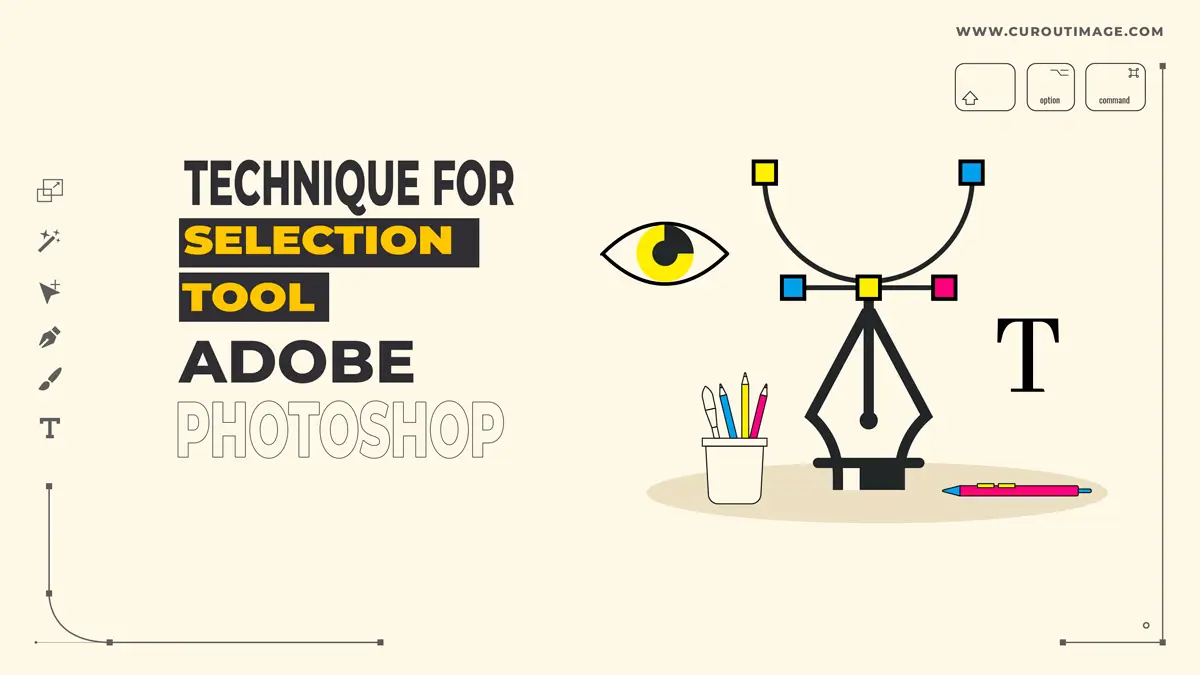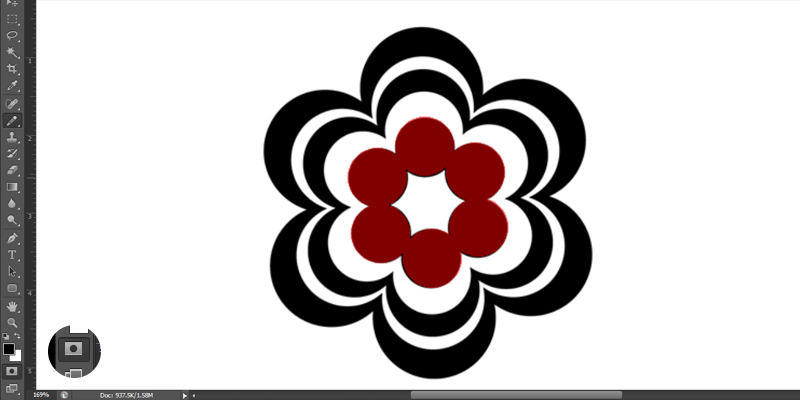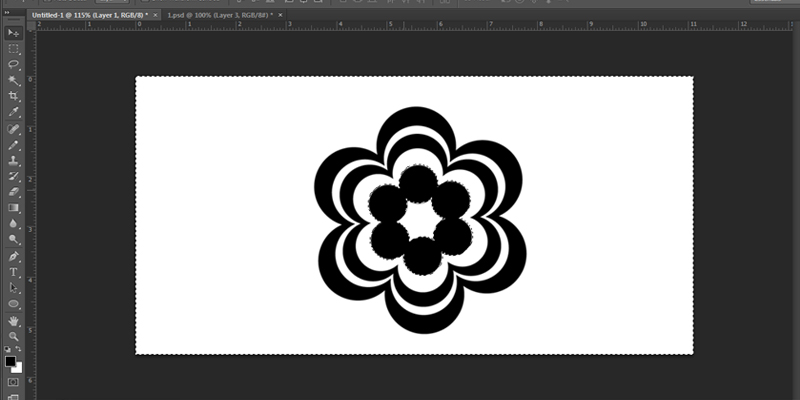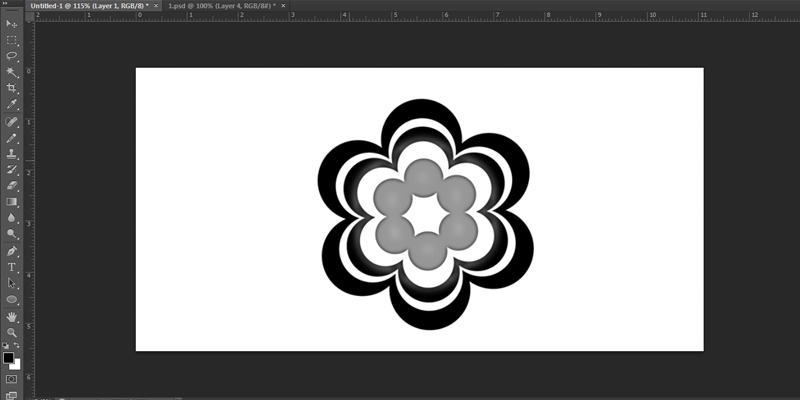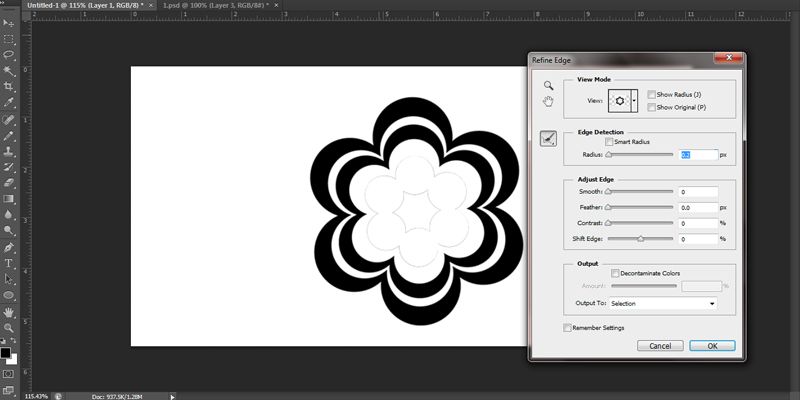tecnica para la herramienta de seleccion adobe photoshop
Sin lugar a dudas, Photoshop tiene un gran conjunto de nombres y edición de fotos útil, imagen recortada, y muchas otras acciones idénticas. Puede convertir una imagen sin vida en algo más real y único. Todo lo que diría es que todo es posible con la ayuda de Photoshop, en lo que respecta a la estética fotográfica. Es un tema amplio que abarca muchas técnicas. Estas técnicas son de uso rutinario por parte de fotógrafos, diseñadores web, profesionales de Photoshop, etc.
Veamos en detalle:
Técnicas de enmascaramiento (Herramienta de selección Adobe Photoshop)
Máscara de imagen propósitos, puede encontrar varias técnicas en Photoshop. En primer lugar, sería genial asimilar lo que puedes hacer con la ayuda de las técnicas de enmascaramiento, aquí tienes:
- Fusión de Imágenes
- Retoque
- Imágenes compuestas en una
- mezcla de efectos
De esta manera, hay varias operaciones que se pueden realizar con la ayuda de Image Masking. El siguiente tema a examinar son los métodos que pueden ayudar a crear una máscara convincente.
Máscara rápida. (Herramienta de selección Adobe Photoshop)
Quick Mask es una de las tareas más simples en Photoshop, sin olvidar la usabilidad. También se encuentra entre las acciones más utilizadas en Photoshop. Para traer la opción de máscara rápida al frente, solo tiene que presionar la tecla "Q" de su palabra clave. Se puede utilizar en asociación con la herramienta Pincel para pintar las áreas seleccionadas. La selección será visible para usted en color rojo transparente. Una vez finalizada la tarea, vuelva a presionar el botón "Q" para anular la selección de la parte seleccionada para el trabajo. Para convertir la capa en la máscara, todo lo que tiene que hacer es hacer clic en el icono "Máscara de capa" en el panel de capas. Automáticamente emergerá la capa en la máscara.
Selecciones
Bueno, crear selecciones en Photoshop es otra tarea importante. Se puede hacer fácilmente con la ayuda de múltiples formas. Existen herramientas que pueden ayudarlo a tomar la selección. El primero, uno a estudiar es el Varita mágica herramienta. Es fácil de operar ya que solo tiene que seleccionar la herramienta y hacer clic en la parte de la imagen que desea seleccionar. Al realizar otra selección durante el mismo curso de acción, simplemente puede mantener presionado el botón Shift y hacer clic en otras áreas de la imagen. Al presionar la pestaña alt junto con el botón de cambio, puede anular la selección del área tomada incorrectamente en la imagen.
También puedes utilizar la Selección rápida del IRS ya que selecciona instantáneamente el área de destino. Al igual que la herramienta de la varita mágica, puede agregar a la selección presionando la tecla Shift. El proceso de deselección también es el mismo. También puede tomar la ayuda de las herramientas de marquesina para agregar o quitar selecciones en la imagen. Todos los tipos de marquesinas tienen diferentes tipos de tendencias de selección. La marquesina rectangular tomará una selección en forma rectangular mientras que la cuadrada o elíptica tomará sus respectivas formas.
Para realizar la selección manual, puede utilizar las herramientas Lazo. Se dividen además en Lazo poligonal y Lazo magnético. Entonces, estas son las formas básicas de hacer selecciones y máscaras en Photoshop.